検索条件
タグで絞り込み
Tera Term::使い方(1)
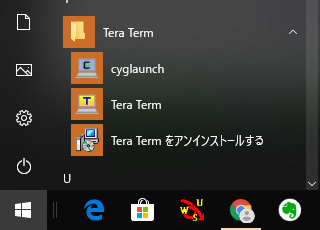
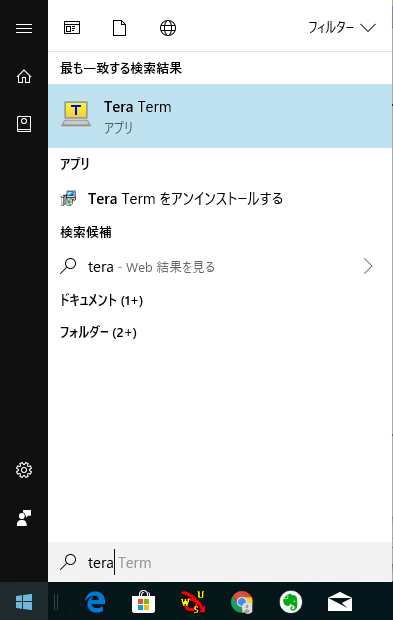
"c:\Program Files (x86)\teraterm\ttermpro.exe"
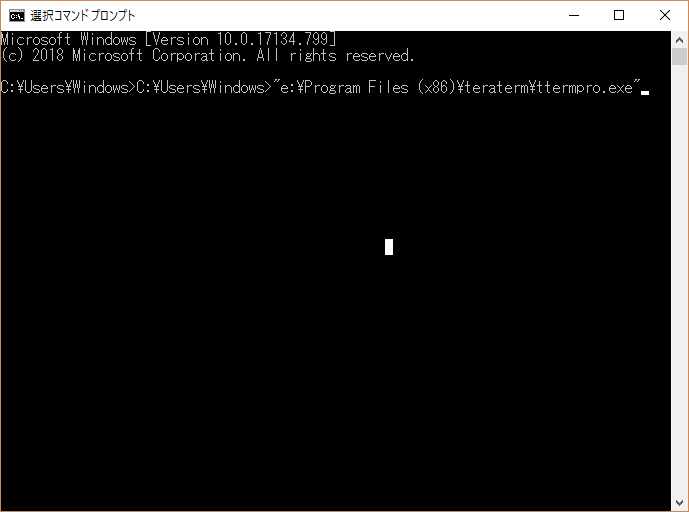
TTERMPRO [ <host>[[:]<TCP port#>] | telnet://<host>[:<TCP port#>][/] | \\<server>\pipe\<pipe name>]
[/B] [/BAUD=<speed>] [/C=<serial port#>] [/DS] [/E] [/ES]
[/F=<setup file>] [/FD=<file transfer directory>]
[/H] [/I] [/K=<keyboard setup file>]
[/KR=<kanji code (receive)>] [/KT=<kanji code (transmit)>]
[/L=<log file>] [/LA=<language>] [/M=<macro file>] [/NOLOG]
[/P=<TCP port#>] [/R=<replay file>] [/SPEED=<speed>] [/T=<telnet flag>]
[/TEKICON=<icon name>] [/TIMEOUT=<connecting timeout value>]
[/V] [/VTICON=<icon name>] [/W="<window title>"] [/WAITCOM]
[/X=<window pos (x)] [/Y=<window pos (y)] [/PIPE]
[/AUTOWINCLOSE=<flag>]
[;<comment>]
筆者がよく利用するオプションは、以下の通りです。| オプション | 使用例 | 意味 |
|---|---|---|
| <host> | 192.168.1.1 | アクセス先ホスト名 or IPアドレスを指定します。 |
| <host>[[:]TCP port#] | 192.168.1.1:10022 | アクセス先ポート番号を含むアクセス先ホスト名 or IPアドレスを指定します。 |
| /L=<log file> | /L=teraterm.log | ログ取得のためのファイルパスを指定します。起動時に自動でログ取得が開始されます。 |
| /M=<macro file> | /M=mymacro.ttl | Tera Term 起動時に読み込む Tera Term マクロファイルを指定します。 |
| ;<comment> | [; コメント] | この起動オプションに対するコメント。サーバ名を入れておくと、アクセス先が分かりやすいと思います |
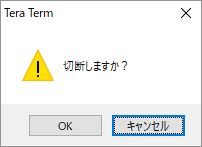
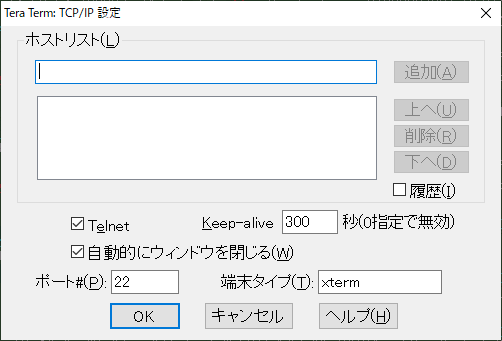
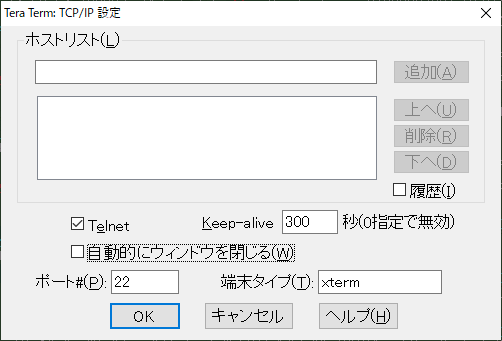
Tera Term(テラターム)は、1994年から1998年にかけて寺西高(てらにし たかし)氏により作成された、Windows用ターミナルエミュレータです。Tera Termはシリアルとtelnet接続をサポートし、リモートホストや組み込み機器の端末操作を行うためのソフトウェアです。マクロ機能も搭載されており、当時はパソコン通信の自動操縦を行うためにしばしば利用されていました。PuTTY とか Poderosa とか RLogin といった後継ターミナルエミュレータが開発された今でも、根強い人気を誇っていますね。
Q. Tera Term の次のバージョンはいつ出るのか?
A. 定期リリースは 3 ヶ月に一回、2月/5月/8月/11月の末に出ます。諸々の理由により多少遅れる場合が有ります。
A. セキュリティホール等の致命的な問題が見つかった場合、定期リリース以外のタイミングでも新しいバージョンが出る事が有ります。